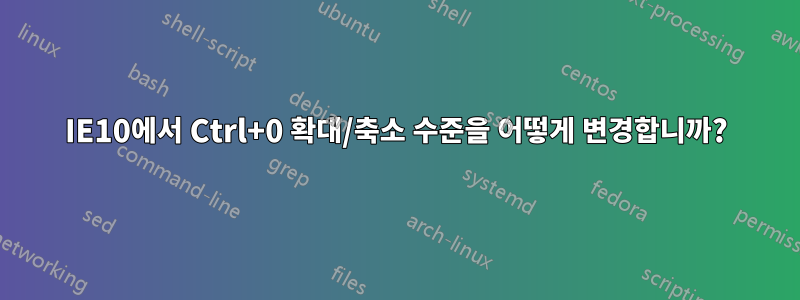
실수로 확대/축소 단축키를 누르는 경우가 많아서 100% 확대/축소로 돌아가기 위해 Ctrl+0 단축키를 사용하는 경우가 많습니다. 그러나 새 노트북이 있는데 어떤 이유에서인지 Ctrl+0을 누르면 확대/축소 수준이 100%가 아닌 125%로 변경됩니다. 이것은 용납될 수 없습니다. 어떻게 바꾸나요?
답변1
Ashley가 언급했듯이 이는 Windows 8의 디스플레이당 dpi 크기 조정 때문입니다. 높은 dpi 디스플레이에서 사물이 너무 작게 보이지 않게 하려는 고귀한 시도이지만 어떤 경우에는 "일종의 높은 dpi" 화면에서 웹이 중단되는 경우도 있습니다. 당신이보고 있습니다. 그리고 당신은 IE가 그 일을 끝냈다고 생각했습니다! 글쎄요, 렌더링 엔진을 작업하는 사람들이 그럴 수도 있지만, 다른 사람이 이 일을 담당하고 있습니다.
문제는 Internet Explorer가 디스플레이의 dpi가 높으면 이 "수정"이 필요하다고 가정한다는 것입니다. 그러나 예를 들어 1920x1080의 13인치 디스플레이가 있는 노트북에서는 기본 확대/축소로 150%를 설정하려고 합니다. 실제로는 125%라고 볼 수 있지만 150%는 과도합니다.
다음은 제가 연결 버그에 게시한 실제 솔루션입니다(https://connect.microsoft.com/IE/feedback/details/804990/internet-explorer-11-auto-zoom-feature-within-ie11#tabs) 하지만 여기서는 더 유용할 것이라고 생각했습니다.
당신이 할 수 있는 일은 "EDID" 정보(물리적 크기를 포함하여 디스플레이에 대한 모든 종류의 세부 정보를 포함하는 확장 디스플레이 정보)를 무시하는 사용자 정의 monitor.inf 파일을 디스플레이에 제공하는 것입니다. 기본적으로 Windows에 디스플레이의 물리적 크기가 실제 크기보다 크다고 말하는 것입니다. 그러면 dpi가 낮아집니다. 조금 더 크면 Internet Explorer의 기본값이 125%가 되도록 dpi가 계산됩니다. 더 크면 기본 확대/축소로 100%로 돌아갑니다.
이를 수행하는 가장 쉬운 방법은 하나가 제대로 작동하는 두 개의 디스플레이가 있는 경우입니다(예: IE에서는 기본 확대/축소가 100%입니다). 내 경우 내부 노트북 디스플레이는 13인치 @ 1920x1080이었고 외부 디스플레이는 24인치 @ 1920x1080이었습니다. 내부 디스플레이의 IE 기본 확대/축소율은 150%였지만 외부 디스플레이에서는 100%였습니다.
사용자 정의 monitor.inf 파일을 제공하여 이 작업을 수행합니다. EDID는 16진수 코드 묶음이라는 것이 요령입니다. 정렬하는 대신 작업 디스플레이에서 높은 dpi 디스플레이로 EDID를 복사할 수 있습니다. 여기에 지침을 제공하겠습니다. EDID를 직접 편집하려면 다른 크기를 제공하고 기본 확대/축소를 125%로 설정하고 해당 EDID 형식으로 검색하세요. 이를 해결하는 데 도움이 되는 몇 가지 유틸리티가 있지만 약간의 실험이 필요할 수도 있습니다. 위험을 감수하고 진행하세요...
그러나 나처럼 두 개의 디스플레이가 있는 경우:
이 유틸리티를 다운로드하십시오:http://www.monitortests.com/forum/Thread-Custom-Resolution-Utility-CRU
기본적으로 연결된 디스플레이를 쿼리하고 해상도, 새로 고침 빈도 등을 보여줍니다.
이를 사용하여 두 디스플레이 모두의 monitor.inf 파일을 저장합니다. 각 파일 내부에는 각 디스플레이의 EDID가 포함된 줄이 있습니다.
높은 dpi monitor.inf 파일(문제가 있는 파일)의 HKR,EDID_OVERRIDE 줄을 다른 monitor.inf 파일의 동일한 줄로 바꿉니다.
하지만 이 파일을 직접 사용할 수는 없습니다. Windows에서 해당 파일이 디지털 서명되지 않았다고 불평하기 때문입니다. 해당 시스템 확인을 일시적으로 꺼야 합니다.
명령 프롬프트에서 다음을 입력합니다.
종료 /r /o /f /t 00
시스템이 "옵션 선택" 화면으로 다시 시작됩니다.
"문제 해결"을 선택한 다음 "고급 옵션"을 선택하십시오.
"시작 설정"을 선택한 다음 "다시 시작"을 선택하십시오.
다시 시작할 때 "드라이버 서명 적용 비활성화" 옵션을 선택하십시오(옵션 7이어야 함).
이제 화면 해상도 설정으로 이동하여 마우스 오른쪽 버튼을 클릭하고 높은 dpi 디스플레이 속성을 선택한 다음 모니터 탭을 선택하고 속성, 드라이버 탭을 가져온 다음 드라이버를 업데이트하고 옵션(찾아보기, 직접 선택, 디스크 있음..)을 따릅니다. .) 편집한 monitor.inf 파일을 가져옵니다.
즉시 작동해야 하지만 드라이버 서명 시행을 다시 켜려면 다시 시작해야 할 수도 있습니다.
답변2
문제를 해결해 줄 것 같은 기능을 찾았습니다.
제어판 > 디스플레이로 이동합니다. 가장 먼저 나타나는 것은 텍스트 크기에 대한 컨트롤입니다. "중간 - 125%"가 기본값인 것 같습니다. "작게 - 100%"로 변경하면 IE의 기본 Ctrl+0 확대/축소 수준도 변경되었습니다.
(윈도우 7.)
답변3
http://www.thewindowsclub.com/change-zoom-level-in-internet-explorer
확대/축소는 레지스트리에서 변경할 수 있습니다. 이 문서를 참조하세요. 그것은 나에게 효과적입니다.
답변4
나도 같은 문제가있었습니다. 저는 Windows 10과 Internet Explorer 11(IE11)을 사용하고 있습니다. 설정 -> 디스플레이 설정을 열었습니다. 나는 Change the size of text,apps, and other items값을 100%로 설정했습니다. 이렇게 하면 IE11에서 크기 조정이 방지됩니다.


